Как извлечь ZIP-файлы на iPhone и iPad (без сторонних приложений)
Я помню, как получил срочную партию заархивированных документов, пока был вдали от компьютера. Я лихорадочно рыскал по App Store через дрянной Wi-Fi в поисках экстрактора файлов, который бы просто работал. Хотя мне удалось извлечь их до наступления критической ситуации, жизнь была бы намного проще, если бы iOS изначально поддерживала формат ZIP.

Программы для Windows, мобильные приложения, игры - ВСЁ БЕСПЛАТНО, в нашем закрытом телеграмм канале - Подписывайтесь:)
Однако теперь все изменилось к лучшему. Забудьте о загрузке сторонних приложений с рекламой — с введением приложения «Файлы» Apple реализовала встроенную функциональность для просмотра и извлечения ZIP-файлов на вашем iPhone или iPad.
Итак, без лишних слов, давайте рассмотрим три распространенных сценария, в которых вам часто приходится иметь дело с форматом: загружаемые ZIP-файлы, сжатые вложения электронной почты или ZIP-файлы, хранящиеся в облачных хранилищах.
Загружаемые ZIP-файлы
Всякий раз, когда вы загружаете ZIP-файл во время серфинга в Интернете в Safari, вы можете легко просматривать и извлекать выбранные элементы прямо из самого браузера. Следующие шаги, описанные ниже, помогут вам выполнить процедуру.
Шаг 1. Как только вы начнете загрузку ZIP-файла, Safari предложит вам несколько вариантов — «Открыть в файлах» и «Дополнительно». Выберите первое, чтобы продолжить.


Шаг 2. На появившемся экране приложения «Файлы» выберите iCloud Drive или «На моем iPhone/iPad», укажите папку для сохранения ZIP-файла и нажмите «Добавить». После этого нажмите «Предварительный просмотр содержимого», чтобы просмотреть содержимое файла в режиме предварительного просмотра.
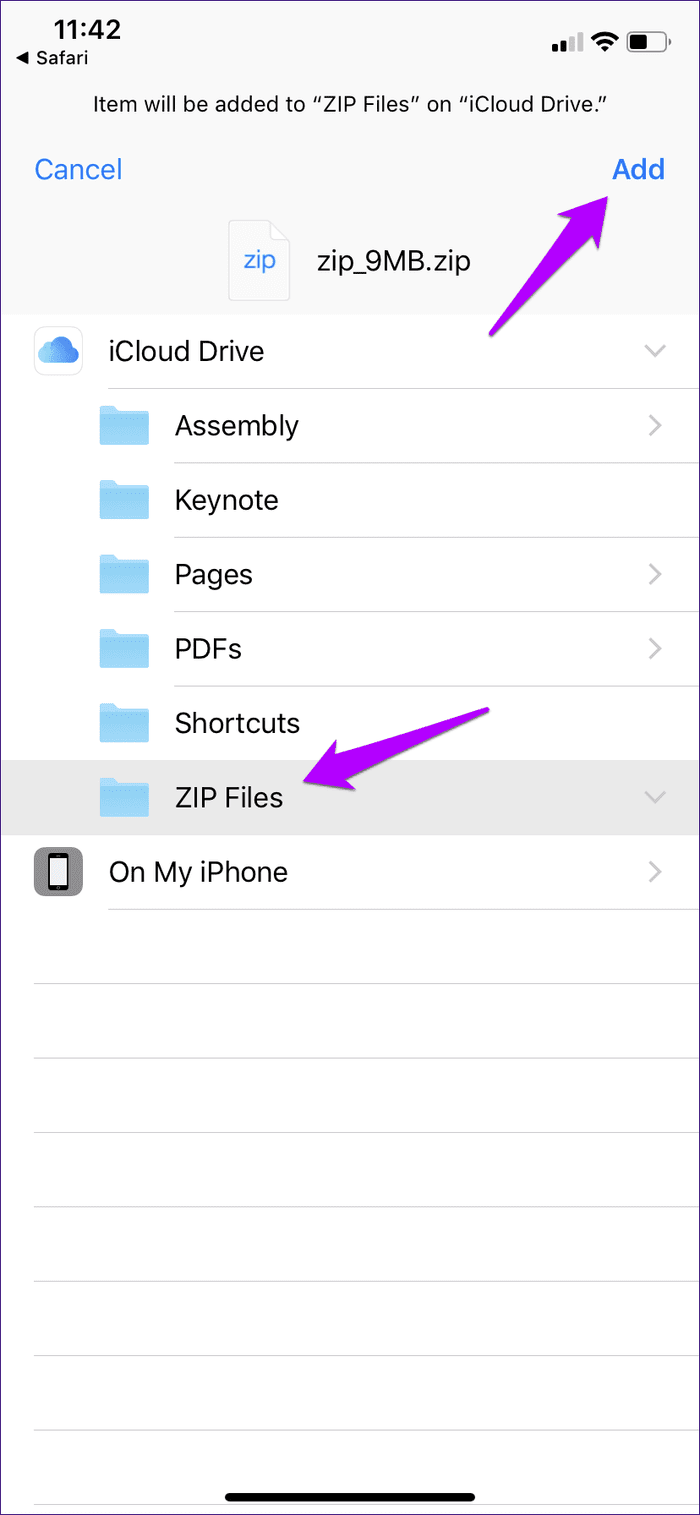
 Примечание. Если в качестве места хранения выбрать «На моем iPhone/iPad», загрузка будет сохранена локально на вашем iPhone или iPad. Если вы не видите это местоположение
Примечание. Если в качестве места хранения выбрать «На моем iPhone/iPad», загрузка будет сохранена локально на вашем iPhone или iPad. Если вы не видите это местоположение
Шаг 3. Пролистайте содержимое, хранящееся в ZIP-файле, с помощью жестов смахивания влево и вправо. Индикатор в верхней части экрана обозначает количество файлов, присутствующих в заархивированном архиве. Выбрав документ, который хотите извлечь, коснитесь значка «Поделиться».
Примечание: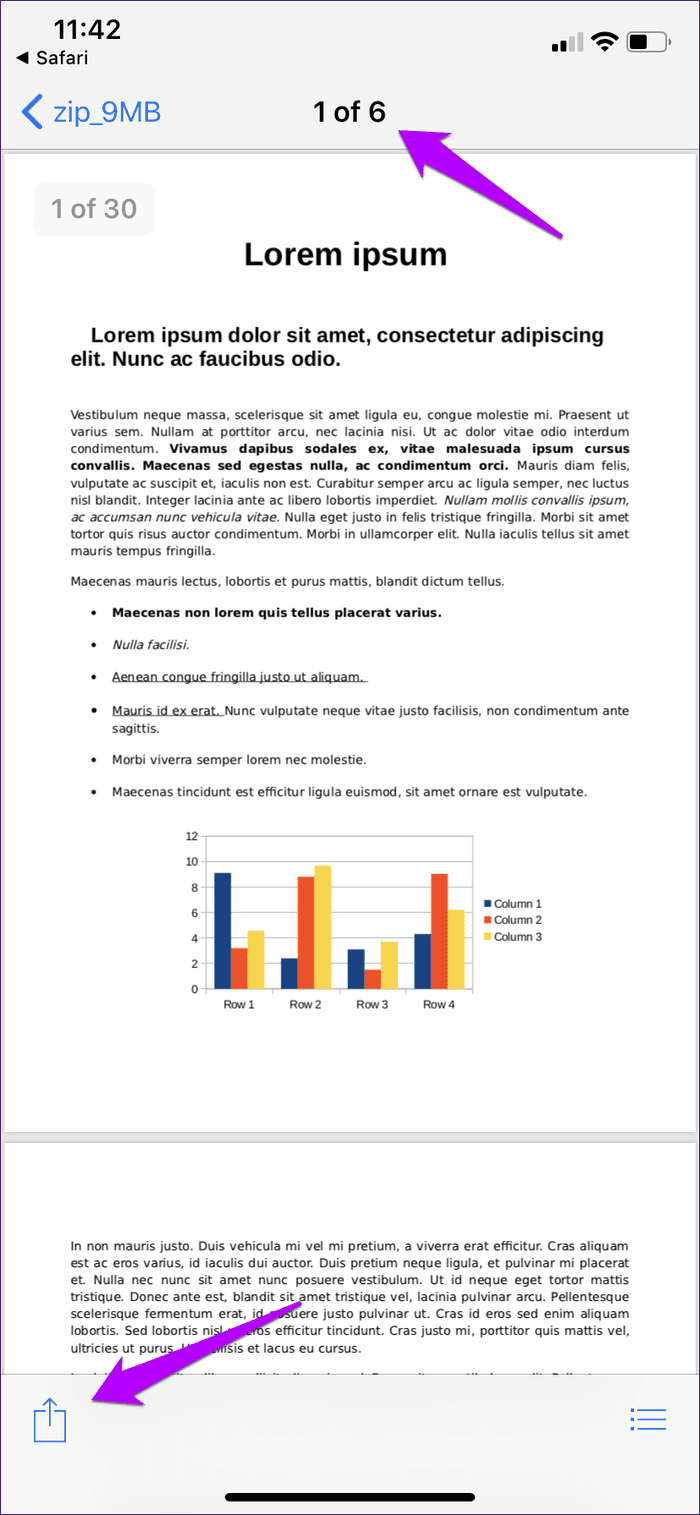

Шаг 4: Нажмите «Сохранить в файлы». Выберите место для хранения и вуаля! Вы извлекли выбранный элемент. Повторите эти действия для любых других сжатых элементов, хранящихся в ZIP-файле.
Примечание: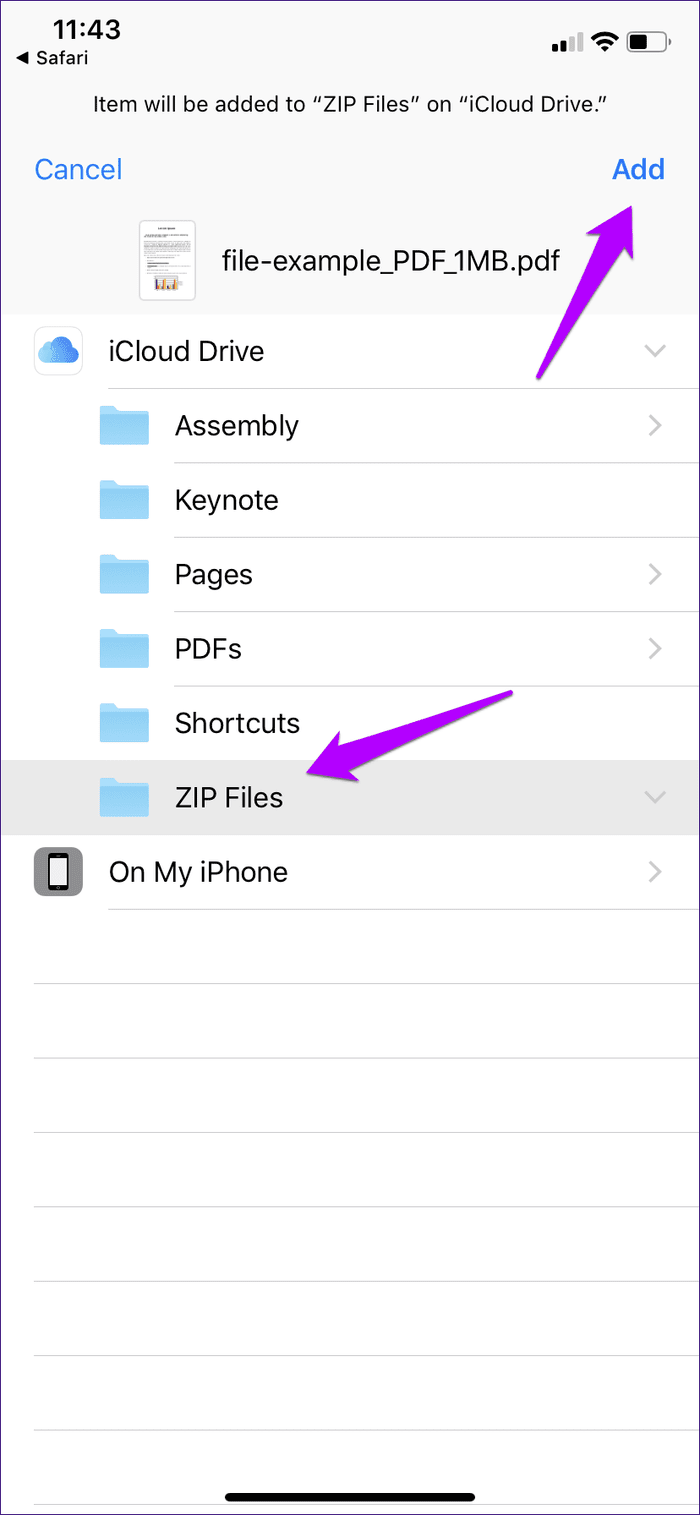

Кроме того, вы можете выбрать другой вариант (например, «Почта», «Сообщения» или «Добавить в заметки») в разделе «Общий лист», чтобы передать извлеченный файл в выбранное приложение.
Некоторые сторонние браузеры, в частности Firefox, автоматически сохраняют загрузки в папку «На моем iPhone/iPad». Вам нужно вручную посетить место хранения через приложение «Файлы», чтобы просмотреть и извлечь содержимое ZIP-файла.
Сжатые вложения электронной почты
Если вы используете приложение «Почта» по умолчанию в качестве почтового клиента, вам не нужно сохранять какие-либо заархивированные вложения в приложении «Файлы» перед его распаковкой. Скорее, вы можете просто просмотреть содержимое, а затем немедленно извлечь из него любые элементы.
Шаг 1: Нажмите на заархивированное вложение электронной почты, а затем нажмите «Предварительный просмотр содержимого».
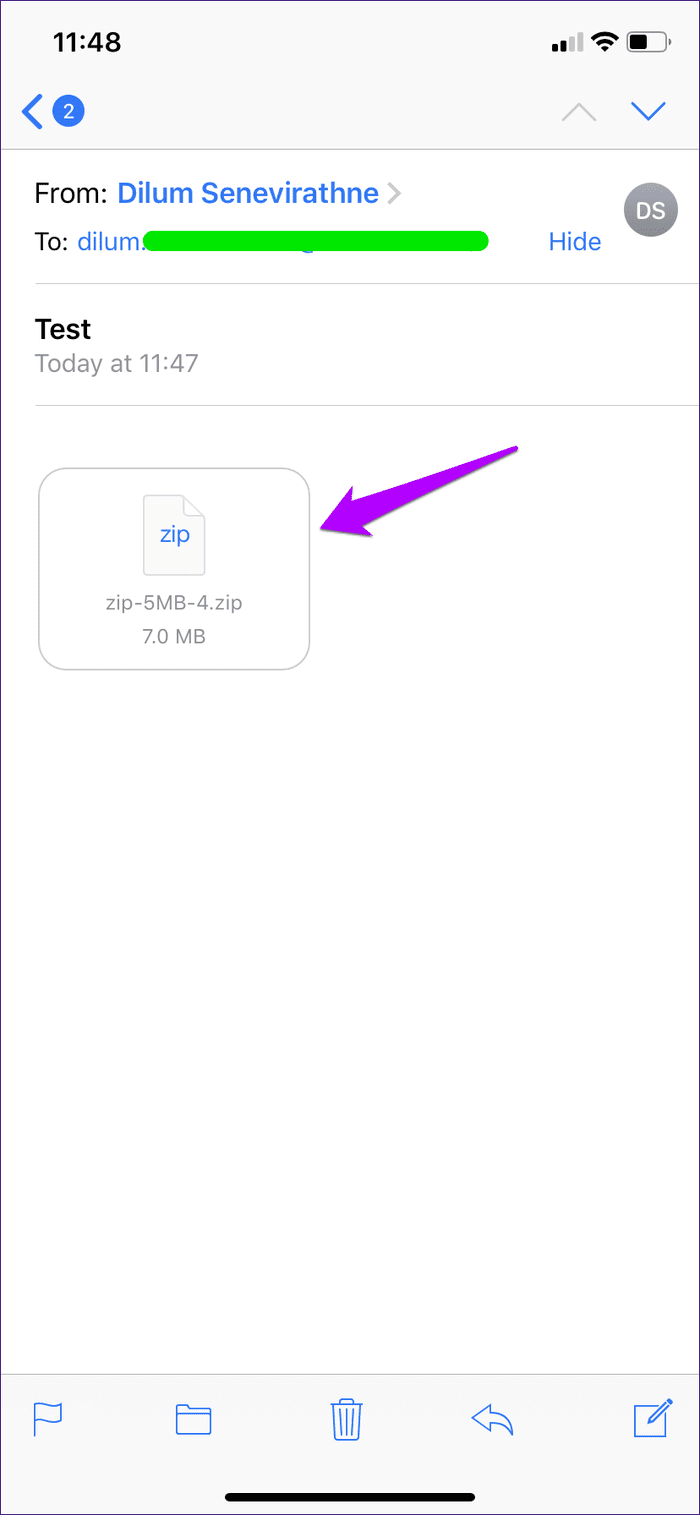
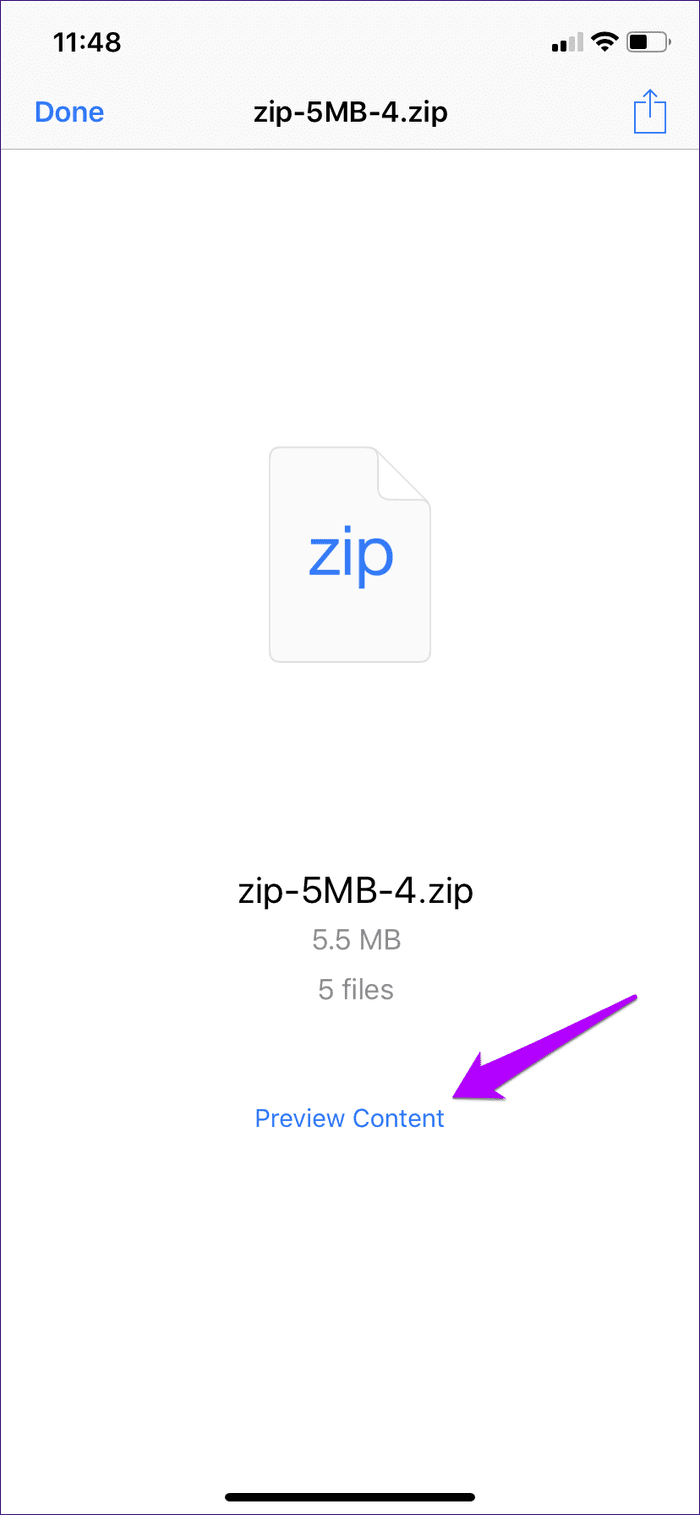
Шаг 2. Используйте значок «Поделиться», чтобы извлечь любой элемент из архива в папку в приложении «Файлы». Кроме того, используйте другие параметры в разделе «Общий доступ», чтобы отправить извлеченный файл в другое приложение, например «Сообщения» или «Заметки».


Процедура может работать по-разному для некоторых сторонних почтовых клиентов. Например, Outlook для iOS требует, чтобы вы сначала сохранили ZIP-файл в приложении «Файлы», прежде чем извлекать содержимое.
ZIP-файлы в облаке
Если у вас есть какие-либо ZIP-файлы, хранящиеся либо на iCloud Drive, либо в альтернативных службах, таких как Google Drive или OneDrive, вы можете использовать само приложение «Файлы», чтобы напрямую перемещаться по облачным хранилищам и извлекать содержимое из сжатых файлов.
Шаг 1: Откройте приложение «Файлы». Чтобы включить другие службы облачного хранения в приложении «Файлы» в дополнение к iCloud Drive, нажмите «Изменить», а затем включите переключатели рядом с теми, которые вы хотите добавить.
Примечание:

Шаг 2: Перейдите к местоположению ZIP-файла. В этом случае давайте извлечем файл, хранящийся в iCloud Drive.


Шаг 3: Нажмите на ZIP-файл, который вы хотите извлечь, а затем нажмите «Предварительный просмотр содержимого».

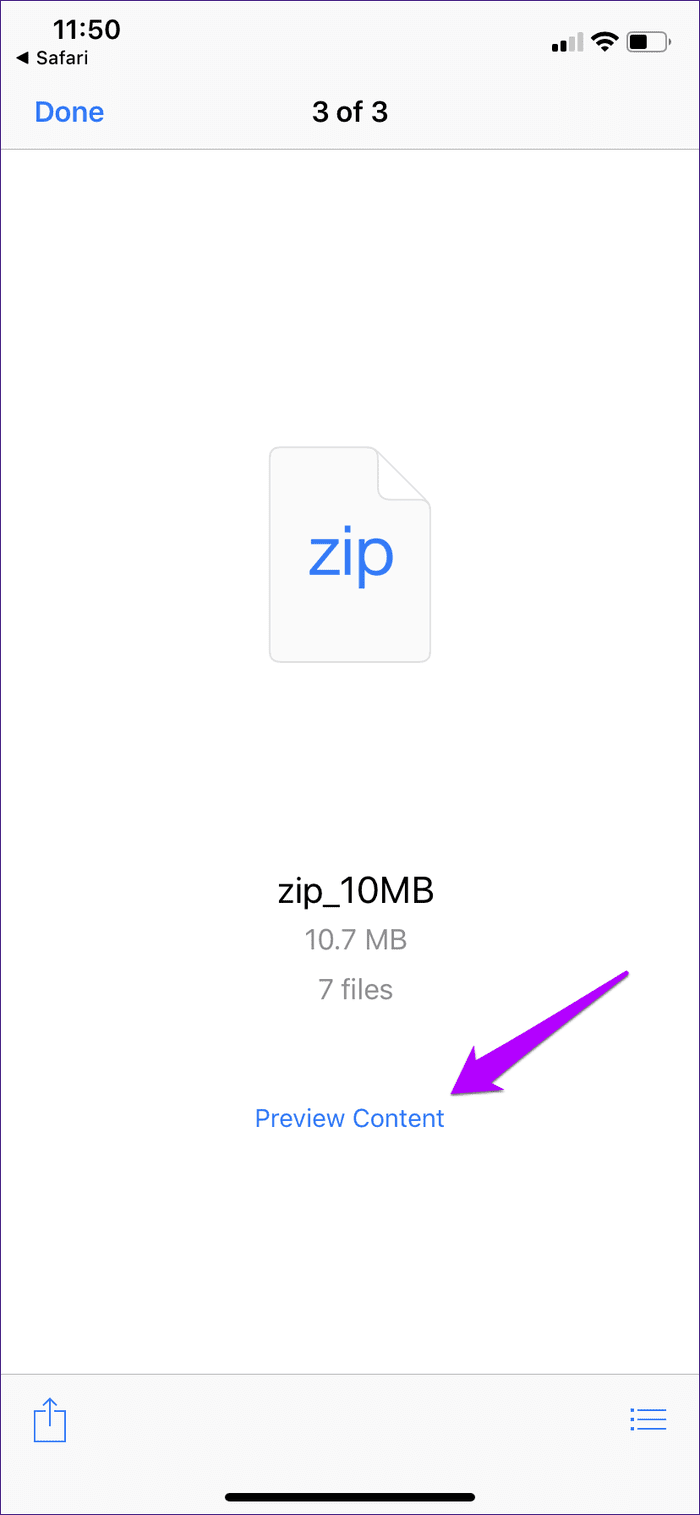
Шаг 4. Выберите любой элемент в архиве, а затем используйте параметр «Поделиться», чтобы извлечь его в любое место в приложении «Файлы» или отправить в другое приложение.
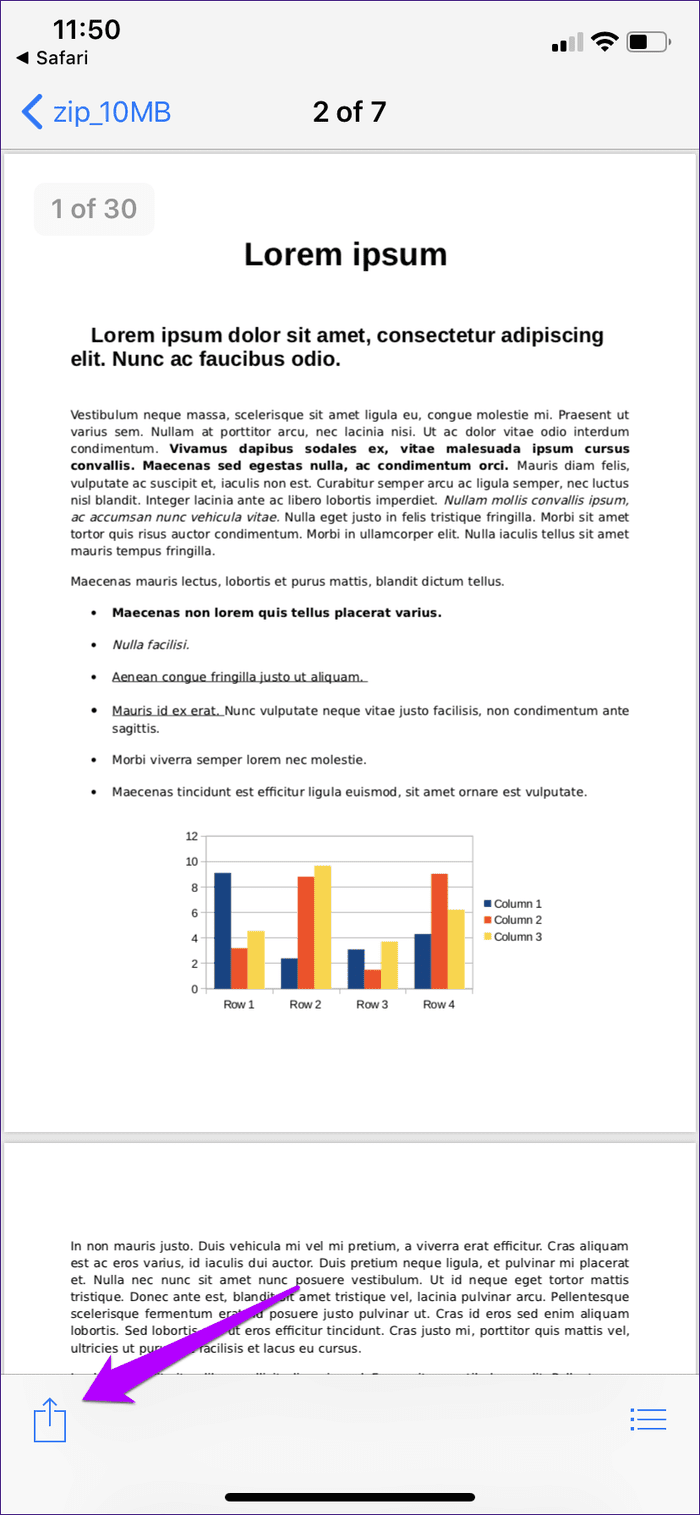
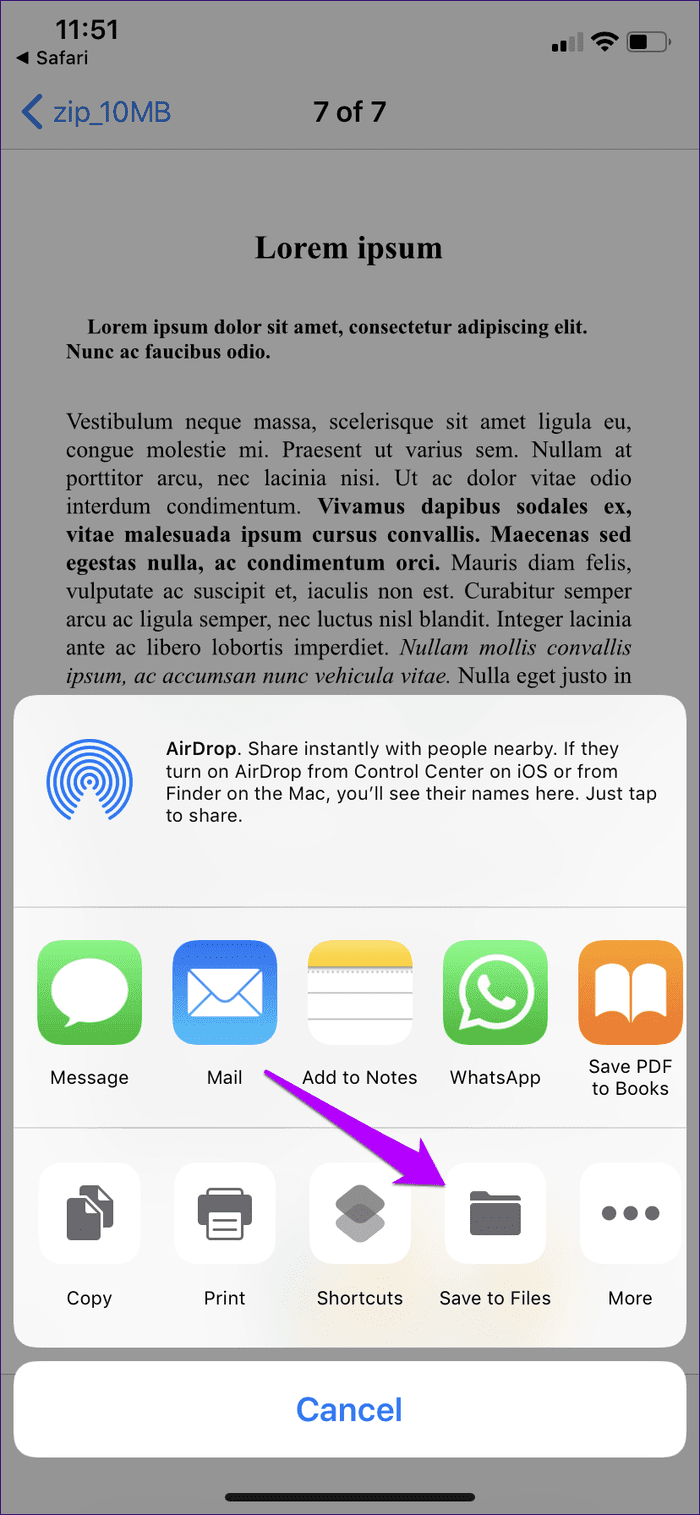
Повторите процесс для любых других элементов, которые вы хотите извлечь из ZIP-архива.
Ограниченный, но полезный
Учитывая, насколько распространены ZIP-файлы, довольно удивительно, что iOS потребовалось так много времени, чтобы добавить встроенную возможность распаковывать их. Но я признаю — функциональность довольно ограничена, так как вам нужно извлекать элементы по отдельности, и это утомительно, когда в ZIP-архив упаковано несколько файлов.
Однако с тех пор в игру вступает функция предварительного просмотра, и вы можете просто извлечь нужный элемент, что помогает уменьшить ненужный беспорядок в долгосрочной перспективе. Это всего лишь я. Как вы думаете? Оставьте комментарий ниже и выскажите свои мысли.
Далее: Documents от Readdle — отличный сторонний файловый менеджер для iOS. Проверьте, как он сочетается с родным приложением «Файлы».
Программы для Windows, мобильные приложения, игры - ВСЁ БЕСПЛАТНО, в нашем закрытом телеграмм канале - Подписывайтесь:)






